Verschieben ausgewählter und nachfolgender clips – Grass Valley EDIUS Neo 3 Benutzerhandbuch
Seite 369
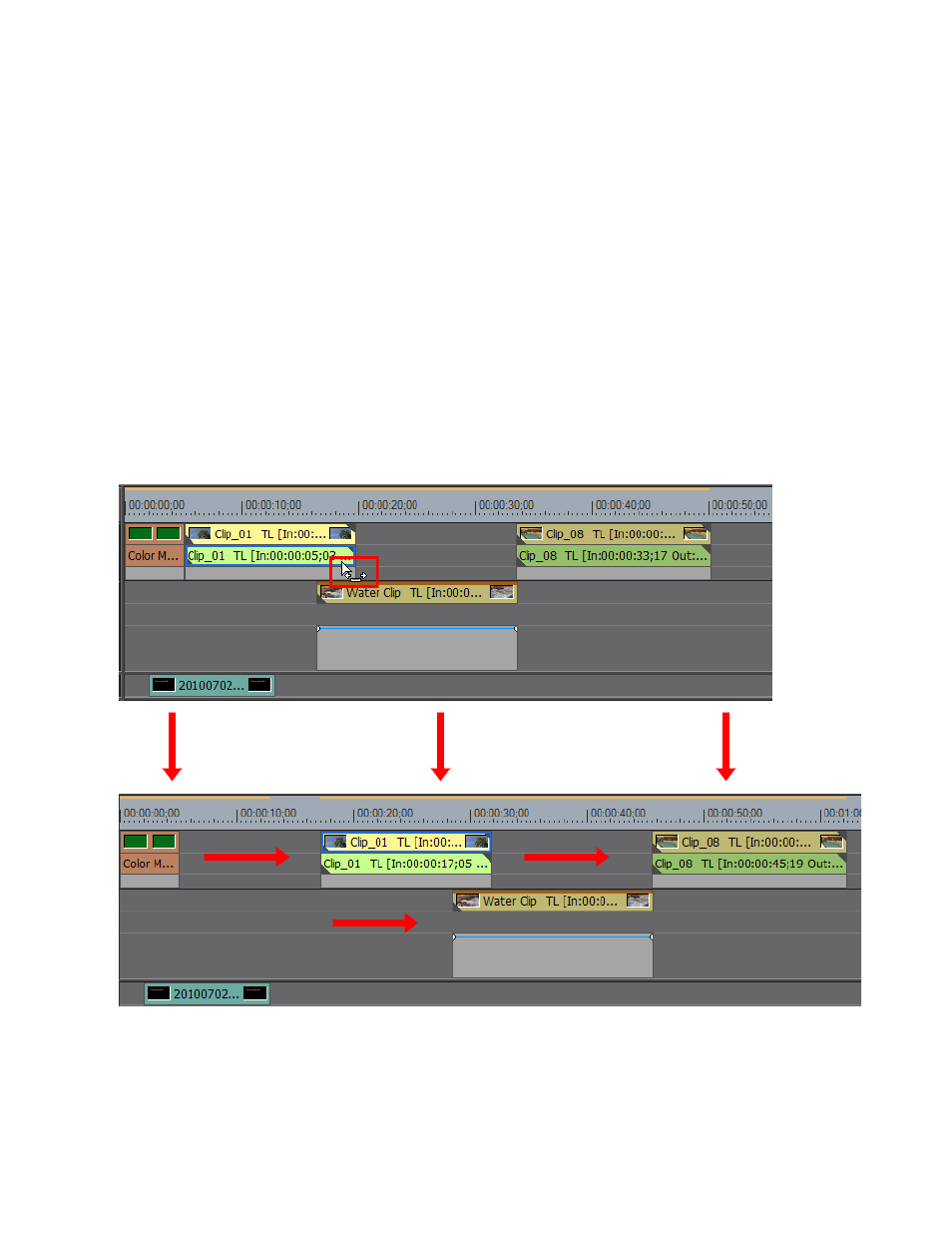
EDIUS NEO — Referenzhandbuch
367
Verschieben von Clips in der Timeline
Hinweis: Wenn Sie nur einen von zwei Clips verschieben, zwischen denen ein
Übergang oder eine Audioüberblendung definiert sind, wird der ausgewählte
Clip verschoben und der Übergang wird von beiden Clips entfernt (gelöscht).
Verschieben ausgewählter und nachfolgender Clips
Führen Sie folgende Schritte aus, um einen Clip und evtl. nachfolgende
Clips auf dieselbe Spur zu verschieben:
1.
Wählen Sie den ersten der zu verschiebenden Clips aus.
2.
Halten Sie die Tastenkombination [
Umschalt
] und [
Alt
] gedrückt und
ziehen Sie den Clip in den Spurbereich.
Der Mauszeiger ändert sich und alle nachfolgenden Clips werden
zusammen mit dem ausgewählten Clip wie in
dargestellt
verschoben.
Abbildung 377 Ausgewählte und nachfolgende Clips verschieben
Hinweis: Wenn der Ripple-Sync-Modus wie in
dargestellt aktiviert ist,
werden nachfolgende Clips auf allen Spuren außer auf jener, auf der der
ausgewählte Clip platziert ist, ebenfalls verschoben, damit ihre Position im
Verhältnis zum ausgewählten Clip beibehalten wird.